Cum să resetați Chromecast Ultra
Ce să știi
- Folosind aplicația Google Home: Atingeți dvs Chromecast Ultra > pictograma roată > pictograma cu trei puncte verticale > Resetare din fabrică > Resetare din fabrică.
- Dacă ați schimbat rețelele Wi-Fi, apăsați butonul resetare butonul Chromecast Ultra până când lumina încetează să mai clipească portocaliu și devine albă.
- Pentru a reporni/reporni Chromecast Ultra, deschideți aplicația Google Home și atingeți Chromecast Ultra > pictograma trei puncte verticale > Reporniți.
Acest articol explică cum să resetați un Chromecast Ultra, inclusiv instrucțiuni pentru resetarea prin aplicația Google Home și cum să resetați un Chromecast Ultra cu noul Wi-Fi.
Cum faci o resetare hardware pe Chromecast Ultra?
Dacă Chromecastul Ultra nu funcționează corect sau intenționați să îl dați sau să îl vindeți, atunci puteți efectua o resetare completă. Când resetați un Chromecast Ultra, dispozitivul revine la starea inițială din fabrică. Orice personalizare este pierdută și este eliminată din dvs Google Home
Dacă nu doriți să resetați complet Chromecastul Ultra și să îl eliminați de pe Google Home, puteți încerca o repornire. Procesul este similar și puteți urma procesul de mai jos, dar selectați Reporniți în pasul 5 în loc de Resetare din fabrică.
Iată cum să resetați un Chromecast Ultra:
Deschideți aplicația Google Home.
Atingeți-vă Chromecast Ultra.
Apasă pe Angrenaj pictograma.
-
Apasă pe Mai mult pictogramă (trei puncte verticale).
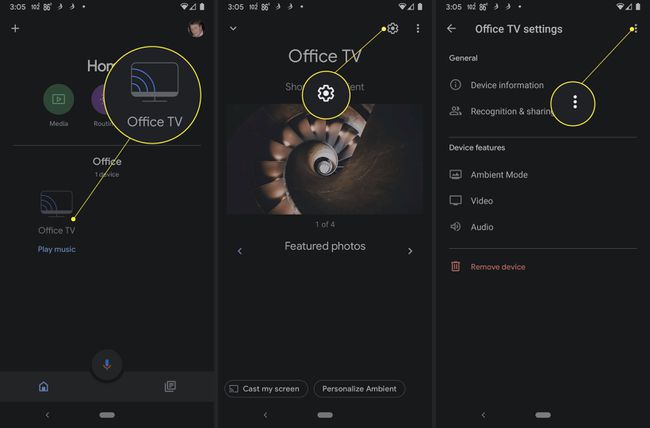
Atingeți Resetare din fabrică.
Atingeți Resetare din fabrică.
-
Așteptați ca procesul să se termine, iar Chromecast Ultra va fi resetat și eliminat din contul dvs.
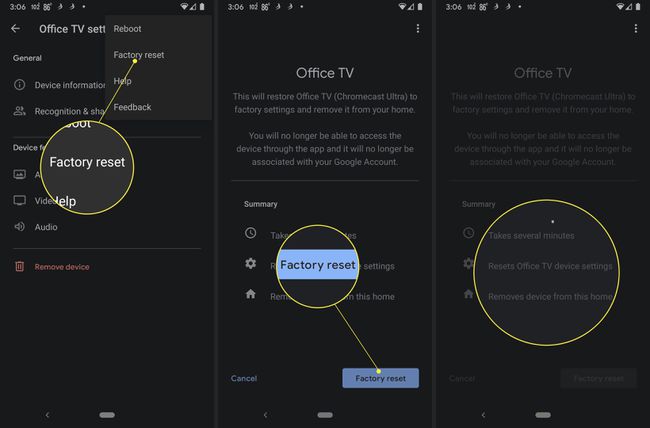
Cum îmi resetați Chromecastul Ultra la un nou Wi-Fi?
În mod normal, Chromecastul Ultra trebuie să fie conectat la același Wi-Fi pe care l-ați folosit pentru a-l configura înainte de a-l putea reseta. Dacă nu este, nu vă veți putea conecta la el cu aplicația Google Home și nu veți putea emite comanda de resetare.
Dacă v-ați mutat Chromecast Ultra sau ați înlocuit routerul și trebuie să îl resetați pentru a funcționa cu o altă rețea Wi-Fi, atunci puteți utiliza butonul de resetare fizică. După ce resetați Chromecast Ultra, îl veți putea configura cu noua rețea Wi-Fi folosind aplicația Google Home.
Iată cum să resetați un Chromecast Ultra cu butonul de resetare dacă aveți o nouă rețea Wi-Fi:
Asigurați-vă că Chromecast Ultra este conectat și pornit.
-
Apăsați butonul de resetare de pe Chromecast Ultra.

-
Țineți apăsat butonul de resetare în timp ce indicatorul luminos clipește portocaliu.

-
Când indicatorul luminos devine alb, eliberați butonul de resetare.

Chromecast Ultra este acum gata pentru configurare și conectare la noua rețea Wi-Fi.
Unde este butonul de resetare de pe Chromecastul meu Ultra?
Butonul de resetare Chromecast Ultra este situat chiar lângă indicatorul luminos, lângă cablul HDMI cu fir. Dacă țineți Chromecast Ultra în mâna stângă și cablul HDMI în mâna dreaptă, cu partea lucioasă a dispozitivul îndreptat spre tine, vei găsi butonul de resetare situat direct în stânga HDMI-ului cu fir cablu. Este amplasat în jumătatea inferioară a Chromecast Ultra, partea cu finisaj mat, direct sub cusătura unde se întâlnesc porțiunile mate și strălucitoare ale dispozitivului.
Butonul este puțin greu de apăsat, dar vei simți un clic atunci când a fost împins suficient de departe, iar lumina ar trebui să înceapă imediat să clipească portocaliu. Nu este nevoie de multă presiune, dar butonul este la nivel cu carcasa Chromecastului, așa că poate fi greu de apăsat folosind degetul. Dacă întâmpinați dificultăți în apăsarea butonului cu degetul, este posibil să vă fie mai ușor să apăsați cu unghia sau cu un instrument mic, cum ar fi o pensetă sau o șurubelniță.
FAQ
-
Cum resetez un Chromecast Audio?
Pentru a reseta a Chromecast Audio, deschideți aplicația Google Home și atingeți dispozitivul Chromecast Audio. Atingeți Setări (pictograma roată) > Mai mult (trei puncte) > Resetare din fabrică > Resetare din fabrică. Rețineți că aceasta vă va șterge toate datele și nu poate fi anulată.
-
Cum resetez un Chromecast de prima generație?
Pentru a reseta Chromecastul de prima generație, deschideți aplicația Google Home, atingeți Dispozitiveși selectați dispozitivul dvs. Atingeți Setări > Mai mult > Resetare din fabrică > Resetare din fabrică. Alternativ, apăsați butonul de pe partea din spate a Chromecastului până când ledul începe să clipească. Ecranul televizorului se va întuneca pe măsură ce Chromecastul se resetează.
-
Cum configurez un Chromecast?
Conectați Chromecastul și descărcați aplicația Google Home. Deschideți aplicația și urmați instrucțiunile. Dacă nu vi se solicită, atingeți Adăuga (semnul plus) > Configurați dispozitivul > Dispozitiv nou, apoi urmați instrucțiunile de pe ecran.
